Q036:注册时提示无法写入注册码的解决方法
在Win7、Win10或Win11等操作系统中,因UAC(用户帐户控制设置)缘故,常青藤软件在输入注册码进行注册时,可能出现“无法写入注册码”提示,如下图1所示。注意出现该提示时说明注册码本身是正确的,仅仅是因为没有权限保存注册码。
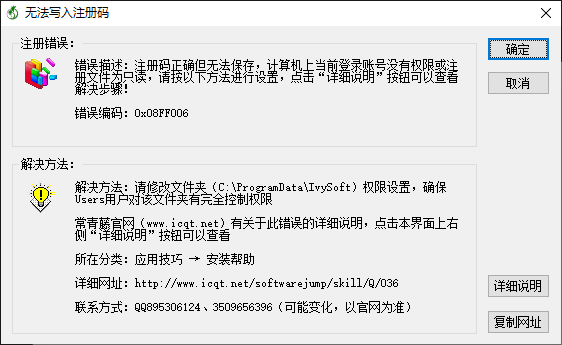
图1:无法写入注册码提示
另外,常青藤“表格”菜单下的“导入表格文档”和“导出表格文档”命令无法保存设置,“文本”菜单下的“新建单行文本”等命令无法保存词典内容时,也参照本方法进行设置。
此问题解决方法如下:
第1步:定位目录
找到常青藤数据目录(文件夹),win7及以上操作系统中该目录(文件夹)一般为“C:\ProgramData\IvySoft”,请注意c:\ProgramData是隐藏目录(文件夹),需要通过在资源管理器(我的电脑)中直接输入路径方式打开,也可以采用以下方式打开(ABC三项任选其一即可);
(A)常青藤辅助工具系统:在cad中输入命令YLT_DKAZML,并在弹出界面中选择“数据目录”以打开该目录(文件夹);
(B)常青藤钢筋工具系统:在cad中输入命令YBT_DKAZML,并在弹出界面中选择“数据目录”以打开该目录(文件夹);
(C)常青藤批量处理系统:点击菜单中“设置与帮助→打开安装目录”,并在弹出界面中选择“数据目录”以打开该目录(文件夹);
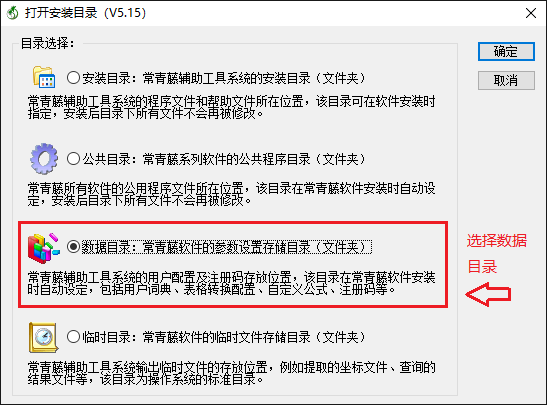
图2:打开注册码文件夹
打开目录(文件夹)后,向上退一级就是常青藤数据目录,例如常青藤自动打开目录为C:\ProgramData\IvySoft\YLTool,退一级就是C:\ProgramData\IvySoft
第2步:打开属性
选择常青藤数据目录(文件夹,例如C:\ProgramData\IvySoft),点击右键菜单选择“属性”,切换到“安全”页(如下图所示),并在界面上点击“编辑”按钮
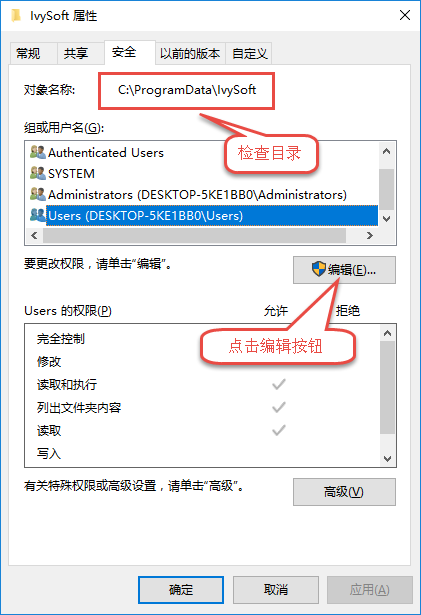
第3步:设置权限
在弹出的权限设置页面上,选中Users用户,授予完全控制权限即可。
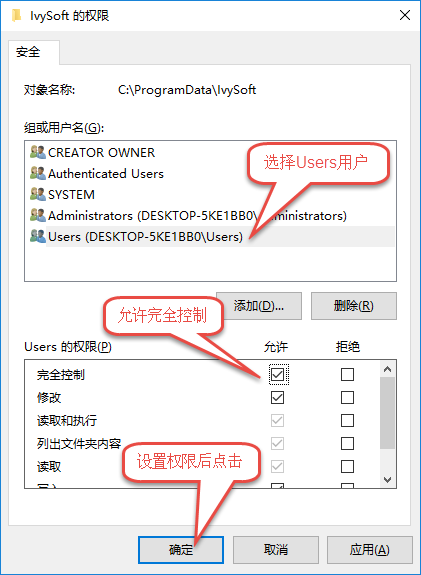
注意:
1.常青藤数据目录是“C:\ProgramData\IvySoft”,不是“C:\Program Files\IVYSoft”,注意区分;
2.数据目录一般是隐藏的,可以通过在资源管理器(我的电脑)中输入完整路径打开或利用常青藤软件的打开安装目录方式打开;
3.一般情况下对Users用户设置权限即可,如果用户登录windows的不是Users用户,请对实际登录用户进行权限设置;
4.当登录windows系统的用户同属多个用户组时,必须对每个用户组都给予完全权限;
5.如果按本文档设置后,还是提示注册码无法保存,请检查注册码保存文件(reg.txt)是否为只读模式,注意该文件不能为只读。
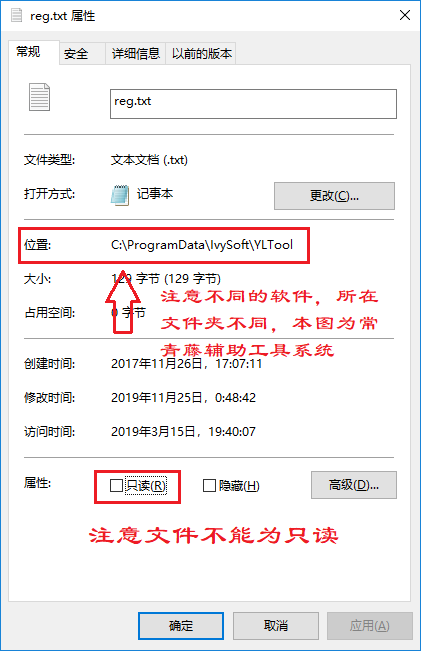


 公安备案61019002000880
公安备案61019002000880